Յուրաքանչյուր նոր տառատեսակի ստեղծման ժամանակ դրա մեջ դրված է նախնական պարամետրերը որոշ սահմաններում փոխելու հնարավորությունը, ինչը պետք է հանգեցնի արտաքին տեսքի փոփոխության: Բացի չափից («կետի չափ»), դրանք ներառում են նիշերի ոճն ու լայնությունը, գծերի հագեցվածությունը: Այս պարամետրերը փոխելու գործիքները տրամադրվում են խմբագրման գրեթե յուրաքանչյուր ծրագրում:
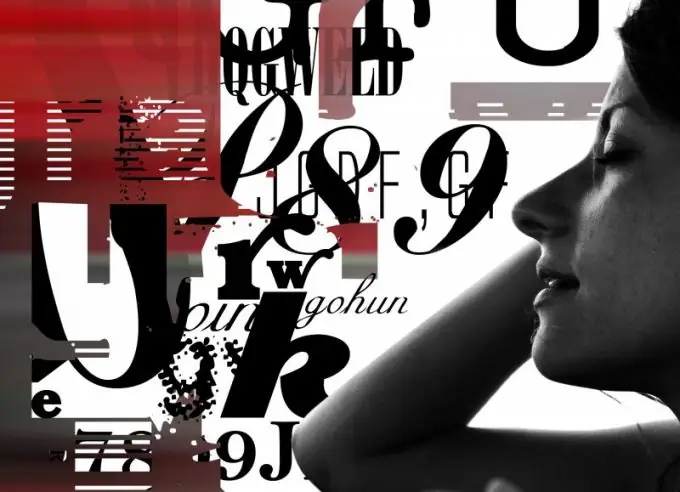
Հրահանգներ
Քայլ 1
Տառատեսակի տեսքն ամբողջությամբ փոխելու համար հարկավոր է այն փոխարինել մեկ այլ տառատեսակով: Դա արվում է խմբագիրների մեծ մասում ՝ ընտրացանկում ընտրելով համակարգչում տեղադրված ընտրանքներից մեկը ՝ օգտագործելով ծրագրի ցանկի բացվող ցուցակը: Տառատեսակների ցուցակը բացելուց առաջ ընտրեք տեքստի այն հատվածը, որի վրա պետք է կիրառվի փոփոխությունը: Եթե դա ամբողջ փաստաթուղթն է, օգտագործեք ստեղնաշարի դյուրանցումը Ctrl + A:
Քայլ 2
Եթե տառատեսակի տեսքը փոխելը պետք է հանգեցնի տառերի կազմման գծերի լայնության փոփոխությանը, օգտագործեք այն հրամանը, որը տեքստի խմբագիրներում սովորաբար անվանում են «համարձակ»: Նշեք տեքստի այն հատվածը, որին ցանկանում եք կիրառել, և կտտացրեք ընտրացանկի համապատասխան կոճակին, սովորաբար սա ռուսալեզու ինտերֆեյսերում «Ж» տառով պատկերակ է կամ անգլերեն լեզվով B:
Քայլ 3
Տառատեսակը կարող եք դարձնել շեղ, օգտագործելով «շեղատառ» տերմինով նշվող հրամանը: Այս գործողության սկզբունքը չի տարբերվում նախորդից. Ընտրեք տեքստի կտոր և կտտացրեք խմբագրիչի ընտրացանկում համապատասխան կոճակին: Այս ֆունկցիան սովորաբար նշվում է թեք «K» պատկերակով (անգլերեն տարբերակներում ՝ թեք I):
Քայլ 4
Տառատեսակի համամասնությունների փոփոխումը (լայնության կրճատումը) նկարագրված եղանակով չի աշխատի, քանի որ այս գործողությունը պահանջում է նիշերի մեկ այլ շարք ՝ համարյա անկախ տառատեսակ: Եթե օգտագործված տառատեսակն ունի այդպիսի լրացուցիչ հավաքածու, ապա տառատեսակի ընտրության բացվող ցուցակում, հիմնական տառատեսակի անվանումից հետո, պետք է լինեն մեկ կամ ավելի ընտրանքներ նույն անունով և խտացրած, սեղմված կամ նեղ ավելացում: Օրինակ, Arial Narrow, Bodoni MT խտացրած և այլն: Ընտրեք այս տառատեսակի տարբերակը `հիշելով, որ պետք է ընտրեք տեքստի հատվածը, որով ցանկանում եք փոխել տառատեսակի ոճը:
Քայլ 5
Հիպերտեքստային փաստաթղթում թվարկված բոլոր պարամետրերը փոխելու համար սովորաբար փոփոխություններ են կատարվում դրա աղբյուրի կոդի ոճի նկարագրության բլոկներում: Եթե օգտագործում եք ցանկացած HTML խմբագիր, որը թույլ է տալիս տեսողական (WYSIWYG) ռեժիմը, ընթացակարգերը քիչ կտարբերվեն վերը նկարագրվածներից: Եթե Ձեզ անհրաժեշտ է ուղղակիորեն փոփոխություններ կատարել HTML կոդի մեջ, օգտագործեք տառատեսակի հատկությունը. Դրանում դուք կարող եք մեկ տողում տեղադրել բոլոր անհրաժեշտ պարամետրերը: Օրինակ, HTML փաստաթղթի ամբողջ տեքստի վրա նեղ և շեղ շեղ 16 Arx տառատեսակ տառատեսակը կիրառելու համար նախադրեք պիտակը նման ոճի նկարագրությամբ. * {Font: italic bold 16px Arial Narrow}:






